Cara Copy File Dari Linux Ke Windows: Panduan Lengkap Untuk Pemula
Mau pindahkan file penting dari sistem operasi Linux ke Windows? Tidak perlu khawatir, prosesnya sebenarnya mudah kok! Banyak cara untuk melakukan transfer ini, dan pada artikel ini, kami akan membahas langkah-langkahnya secara detail dan mengutamakan kemudahan untuk pemula.
Sebelum kita mulai, penting untuk memahami beberapa hal dasar:
- Filsistem: Linux dan Windows menggunakan sistem file yang berbeda. Linux umumnya menggunakan Ext4, sedangkan Windows menggunakan NTFS. Perbedaan ini dapat memengaruhi cara kita mengakses dan menyalin file.
- Penambangan Dokumen: Linux dan Windows memiliki cara yang berbeda dalam mengakses file. Versi Linux menggunakan antarmuka baris perintah (CLI) dan Explorer File Grafis, sedangkan Windows menggunakan Explorer windows.
-
Format Mengubah Karakter: Pemindahan file antar sistem operasi seringkali menuntut perubahan format untuk memastikan kompatibilitas.
Metode 1: Menggunakan Media Portable
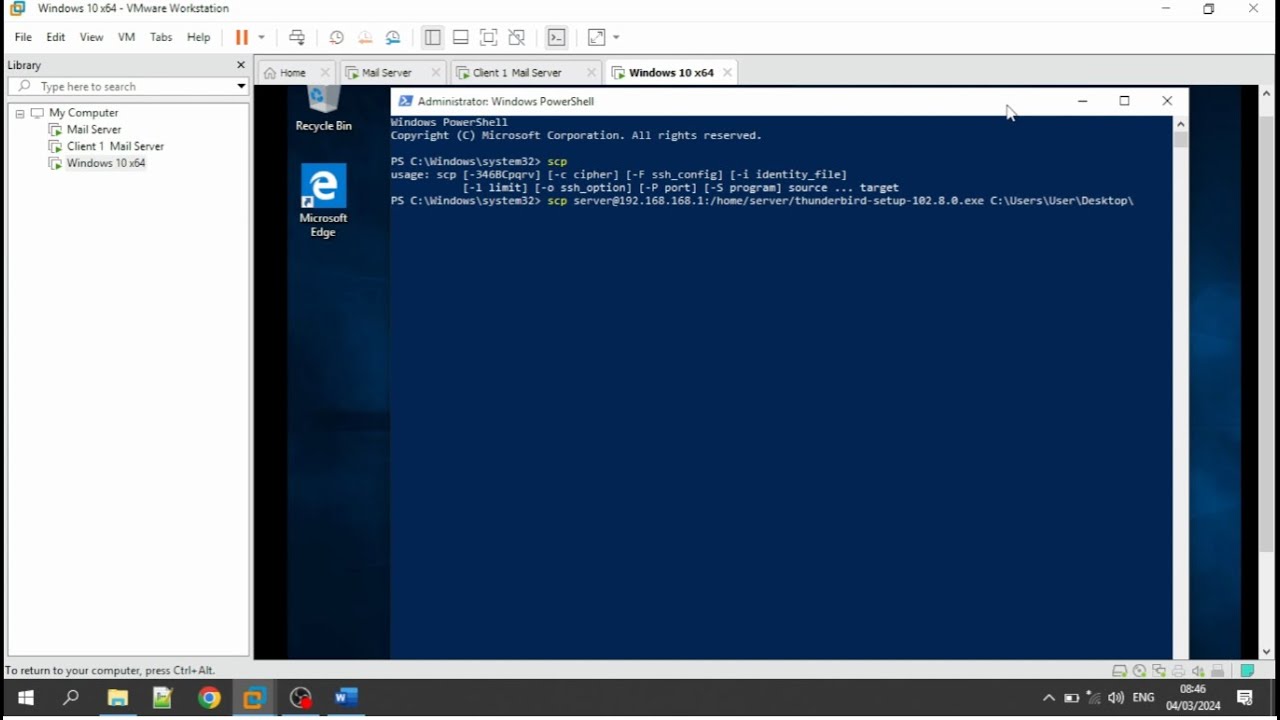
Metode ini paling sederhana dan tidak memerlukan software tambahan.
- Masukan media portable seperti flashdisk atau drive external ke komputer Linux.
- Membuka folder yang berisi file yang ingin Anda salin. Anda bisa menggunakan CLI ( perintah
ls -al) atau Explorer File Grafis. - Memindahkan file:

- CLI: Gunakan perintah
cp(copy) diikuti dengan nama file dan nama direktori tujuan pada media portable. Contoh:cp file.txt /media/flashdisk/temp - Explorer File Grafis: Klik dan tahan pada file yang ingin Anda salin, lalu tarik dan lepas ke drive portable.
- CLI: Gunakan perintah
- Lepas media portable dari komputer Linux.
- Masukan media portable ke komputer Windows.
- Buka folder pada media portable melalui Explorer Windows.
-
Salin file ke lokasi tujuan pada komputer Windows.
Metode 2: Menggunakan Sambungan Jaringan (Network Shared Folder)

Metode ini lebih praktis jika Anda memiliki akses ke jaringan lokal.
- Buat folder di komputer Linux yang ingin Anda sebarkan.
- Bagikan folder:
- CLI: Pastikan NFS (Network File System) atau Samba terinstal pada Linux Anda. Ikuti langkah-langkah yang disediakan oleh distribusi Linux Anda untuk membagikan folder.
- Desktop Environment:
- Kebanyakan desktop environment (GNOME, KDE, XFCE, dll.) menyediakan alat untuk berbagi folder secara visual.
- Hubungkan ke komputer Linux dari komputer Windows menggunakan nama host atau alamat IP.
- Cari folder yang Anda bagikan di komputer Linux melalui Windows Explorer.
- Salin file dari folder yang Anda bagikan ke lokasi tujuan pada komputer Windows.
- Nonaktifkan berbagi folder saat Anda selesai.
Metode 3: Menggunakan Aplikasi Pentransfer File
Ada banyak aplikasi pentransfer file yang tersedia, seperti FileZilla, WinSCP, Cyberduck, dan Syncthing.
- Unduh dan instal aplikasi pentransfer file di komputer Anda.
- Konfigurasikan koneksi: Ikuti panduan aplikasi untuk menginputkan detail koneksi SSH atau FTP ke komputer Linux Anda.
- Pilih file yang ingin Anda salin dan tarik atau klik kanan untuk menyalin ke komputer Windows.
Tips Tambahan:
- Pastikan Anda memiliki akses yang cukup pada sistem file Linux dan Windows untuk membaca dan menulis file.
- Selalu buat backup file penting sebelum melakukan transfer untuk mencegah kehilangan data.
- Pertimbangkan untuk menggunakan metode yang aman seperti SSL/TLS untuk transfer file yang sensitif.
FAQ
1. Kenapa file saya tidak bisa diakses di komputer Windows setelah disalin dari Linux?
Hal ini mungkin karena perbedaan sistem file. Pastikan Anda mengetahui format sistem file pada komputer Linux dan Windows Anda.
2. Aplikasi mana yang terbaik untuk menyalin file dari Linux ke Windows?
Dependence pada kebutuhan Anda dan tingkat kenyamanan Anda dengan teknologi.
- Jika Anda hanya ingin menyalin beberapa file kecil, file manager bawaan atau USB drive cukup.
-
Jika Anda bekerja dengan file besar atau sering melakukan transfer, aplikasi seperti Filezilla atau WinSCP dapat membantu.
3. Apakah ada cara untuk menyalin direktori beserta isinya secara berantakan (recursive)?
Tentu saja! Pada CLI Linux, Anda dapat menggunakan opsi -r atau --recursive pada perintah cp:
cp -r /path/to/source_directory /path/to/destination_directoryDi File Explorer Grafis, Anda biasanya dapat menyeret dan menjatuhkan direktori secara rekursif.
4. Apakah ada risiko keamanan saat menyalin file antar sistem operasi?
Ya, ada risiko keamanan saat menyalin file antar sistem operasi. Pastikan Anda menggunakan koneksi yang aman, seperti SSL/TLS, untuk mengirim file sensitif. Hindari menyalin file dari sumber yang tidak terpercaya.
Semoga panduan ini membantu Anda untuk menyalin file dari Linux ke Windows dengan aman dan efisien. Selamat mencoba!




Tidak ada komentar
Posting Komentar